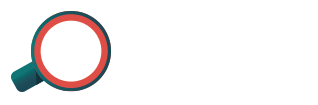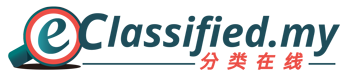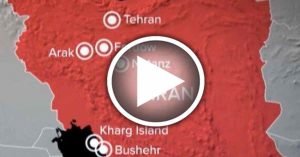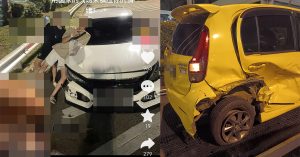軟硬實力‧Bandicam熒幕錄影輕鬆上手
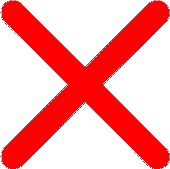
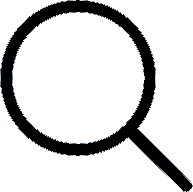
特約:Neo
ADVERTISEMENT
ADVERTISEMENT
想知道在網上看到的游戲畫面,是如何錄影下來的嗎?其實,你也可以做到哦!只要使用“Bandicam”,就可以像別人那樣,把精彩的游戲畫面錄影下來,分享至YouTube、Facebook……
電腦錄影工具“Bandicam”非常棒,除了可直接錄製電腦熒幕看得到的畫面之外,還能以4K UHD畫質錄下最高144 FPS的2D或3D游戲畫面;
“Bandicam”可支援的游戲包括各種使用DirectX、OpenGL、Vulkan技術的游戲系列──《魔獸》、《Minecraft》、《戰地風雲》、《Call of Duty》、《俠盜獵車手》系列等。
另外,在熒幕錄影部分,如果你有多個顯示器,也能讓你事先指定錄影範圍的區塊大小與顯示器,更能自訂是否顯示滑鼠指標、是否顯示滑鼠點按特效,或是否加入自己的logo或浮水印。
另外,還提供“跟隨滑鼠游標”(Around Mouse)的功能,能讓錄影畫面跟著滑鼠指標移動,只顯示重點操作電腦時的重點區域。
用“Bandicam”錄影時,也能外接麥克風錄音,邊錄下熒幕上的畫面、邊用麥克風同步錄音;還能在熒幕錄影或游戲錄影時,嵌入Webcam的即時拍攝畫面,看你是要用多大的尺寸、擺放在哪個角落,都可以自行設定。
此外,還能支援透過HDMI等方式,錄下其他外接裝置如Xbox、PlayStation、IPTV,或其他如影像擷取卡、智能手機等畫面。
Bandicam
▼軟體性質:試用版(未註冊會有浮水印,只能錄影10分鐘)
▼檔案大小:16.8MB
▼系統支援:Windows XP/Vista/7/8/10
▼軟體下載:https://www.bandicam.com/

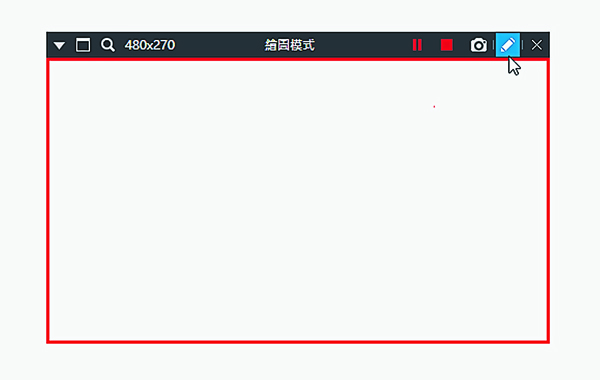
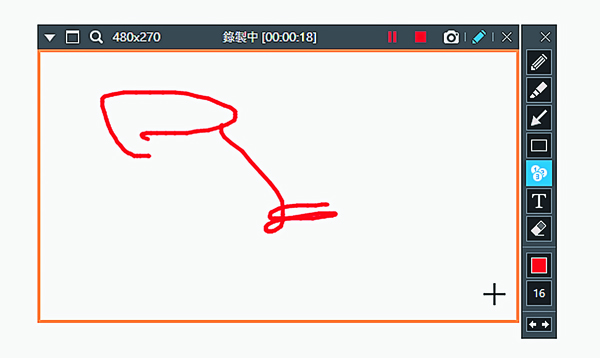

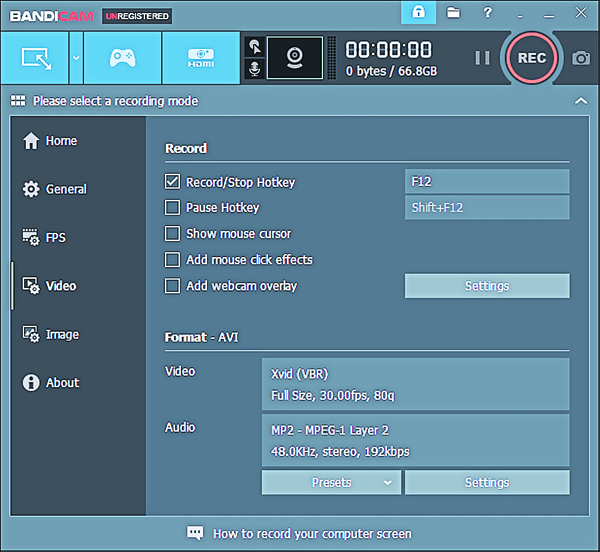
ADVERTISEMENT
ADVERTISEMENT